Samsung SyncMaster 971P User Manual
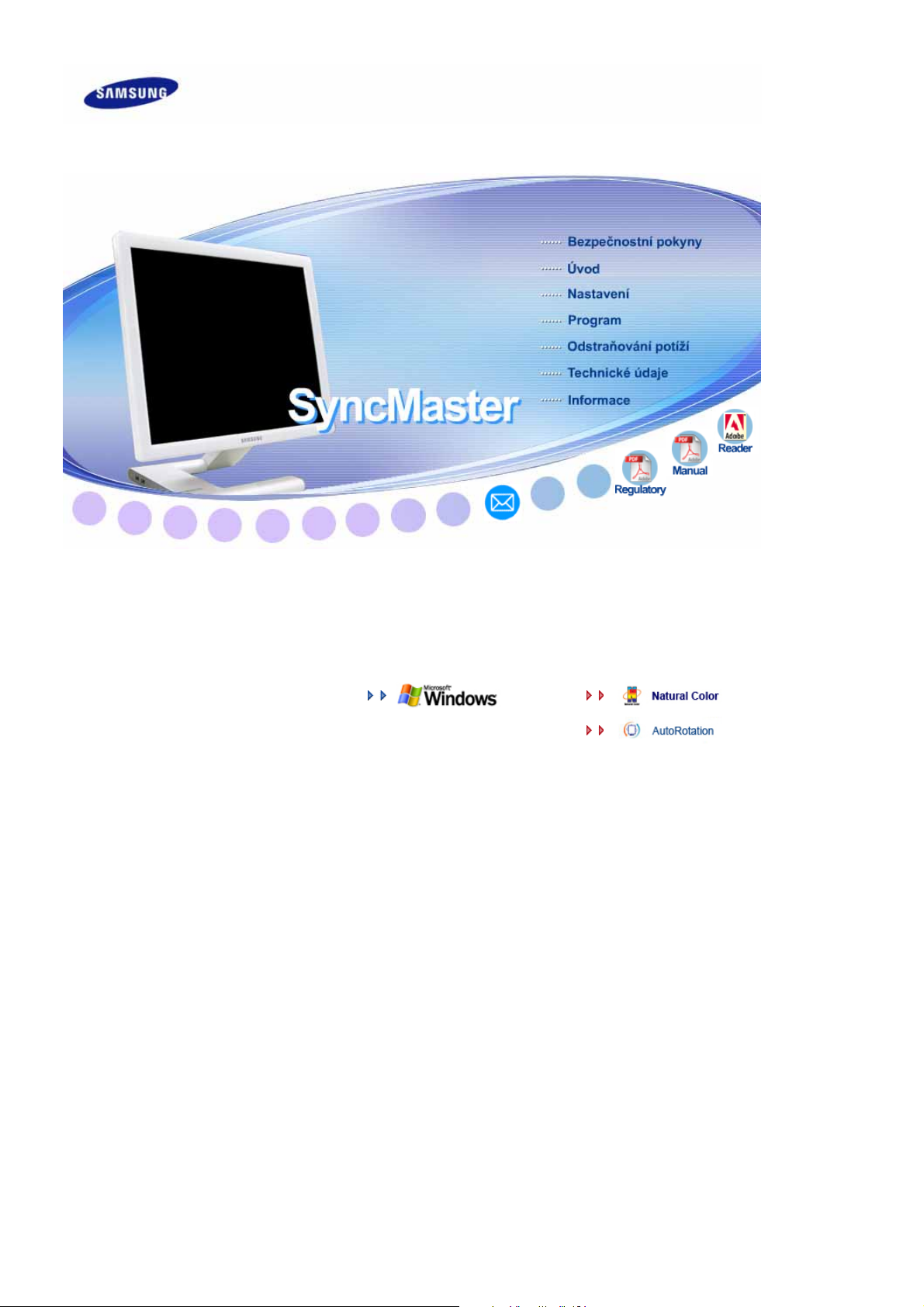
SyncMaster 971P
Instalace ovladače Instalace programu
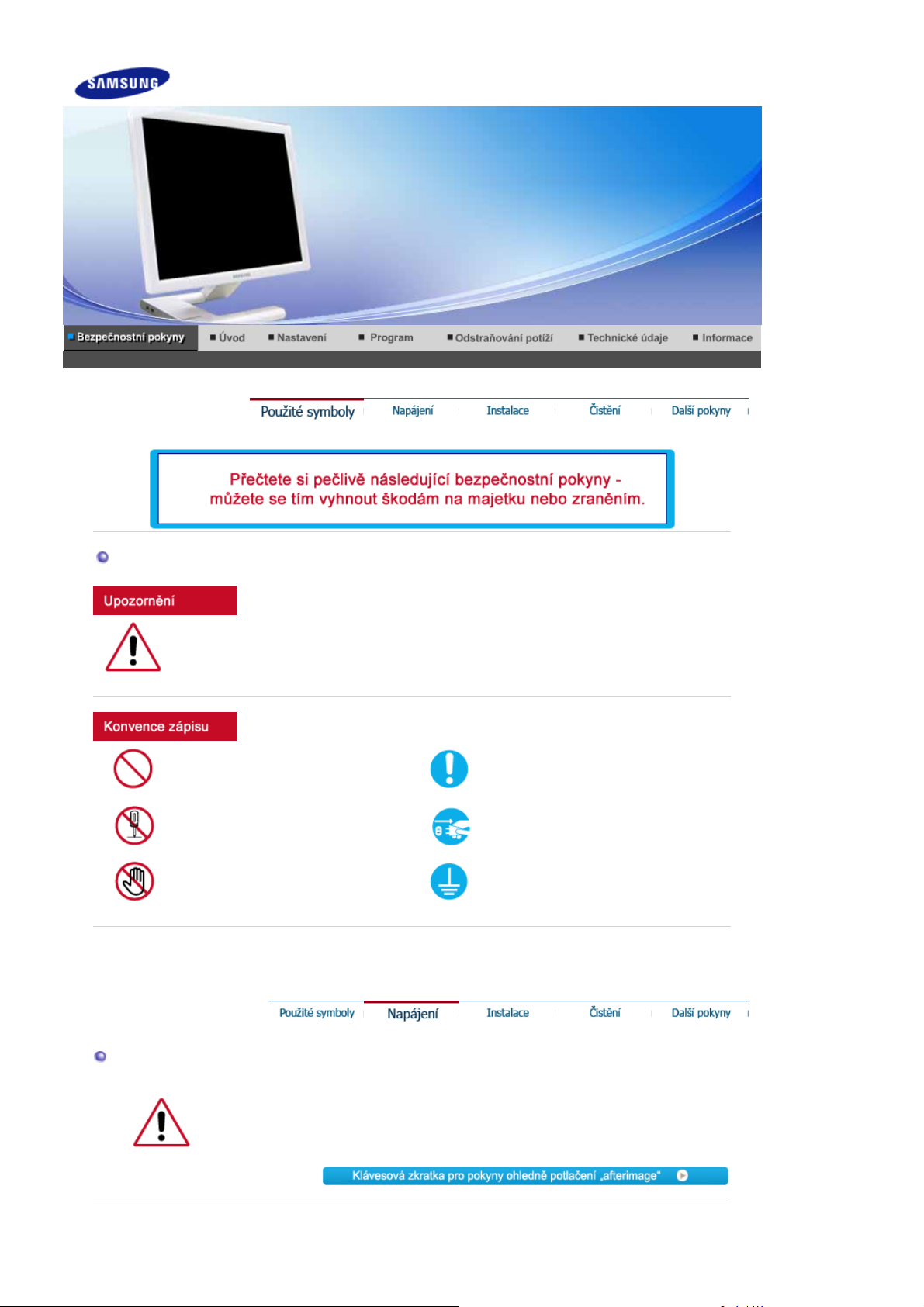
Použité symboly
Nedodržování pravidel označených tímto symbolem může mít za následek úraz nebo
poškození zařízení.
Tento symbol označuje informace,
Zákaz
Nerozebírat! Odpojte napájecí kabel ze zásuvky.
Nedotýkat se!
které je třeba v každém případě
přečíst a porozumět jim.
Nutnost uzemnění jako prevence
zásahu elektrickým proudem
Napájení
Nepoužíváte-li monitor delší dobu, přepněte počítač do úsporného (spícího)
režimu (DPMS). Používáte-li spořič obrazovky, aktivujte jej.

Nepoužívejte poškozenou nebo uvolněnou zásuvku.
z
Hrozí riziko zásahu elektrickým proudem nebo požáru.
Nevytahujte zástrčku uchopením za kabel, ani se nedotýkejte zástrčky
vlhkýma rukama.
Hrozí riziko zásahu elektrickým proudem nebo požáru.
z
Používejte pouze řádně uzemněnou zásuvku a zástrčku.
z Nesprávné uzemnění může způsobit zásah elektrickým proudem nebo
poškození zařízení.
Kabel napájení zapojte tak, aby nedošlo k jeho uvolnění.
z Špatné zapojení může způsobit požár.
Kabely příliš neohýbejte, ani na ně nestavte těžké předměty, které by
mohly způsobit poškození kabelů.
z V opačném případě hrozí riziko zásahu elektrickým proudem nebo
požár.
Nepřipojujte do jedné zásuvky příliš mnoho produžovacích kabelů.
z Může to způsobit požár.
Pokud je monitor zapnutý, navytahujte napájecí kabel ze zásuvky.
z Odpojením může dojít k vytvoření rázového impulsu, který může
poškodit monitor.
Nepoužívejte napájecí kabel, pokud jsou konektor nebo zástrčka
zaprášeny.
hadříkem.
z Používání napájecího kabelu se zaprášeným konektorem nebo
Pokud jsou konektor nebo zástrčka zaprášeny, očistěte je suchým
z
zástrčkou může způsobit elektrický šok nebo požár.
Instalace
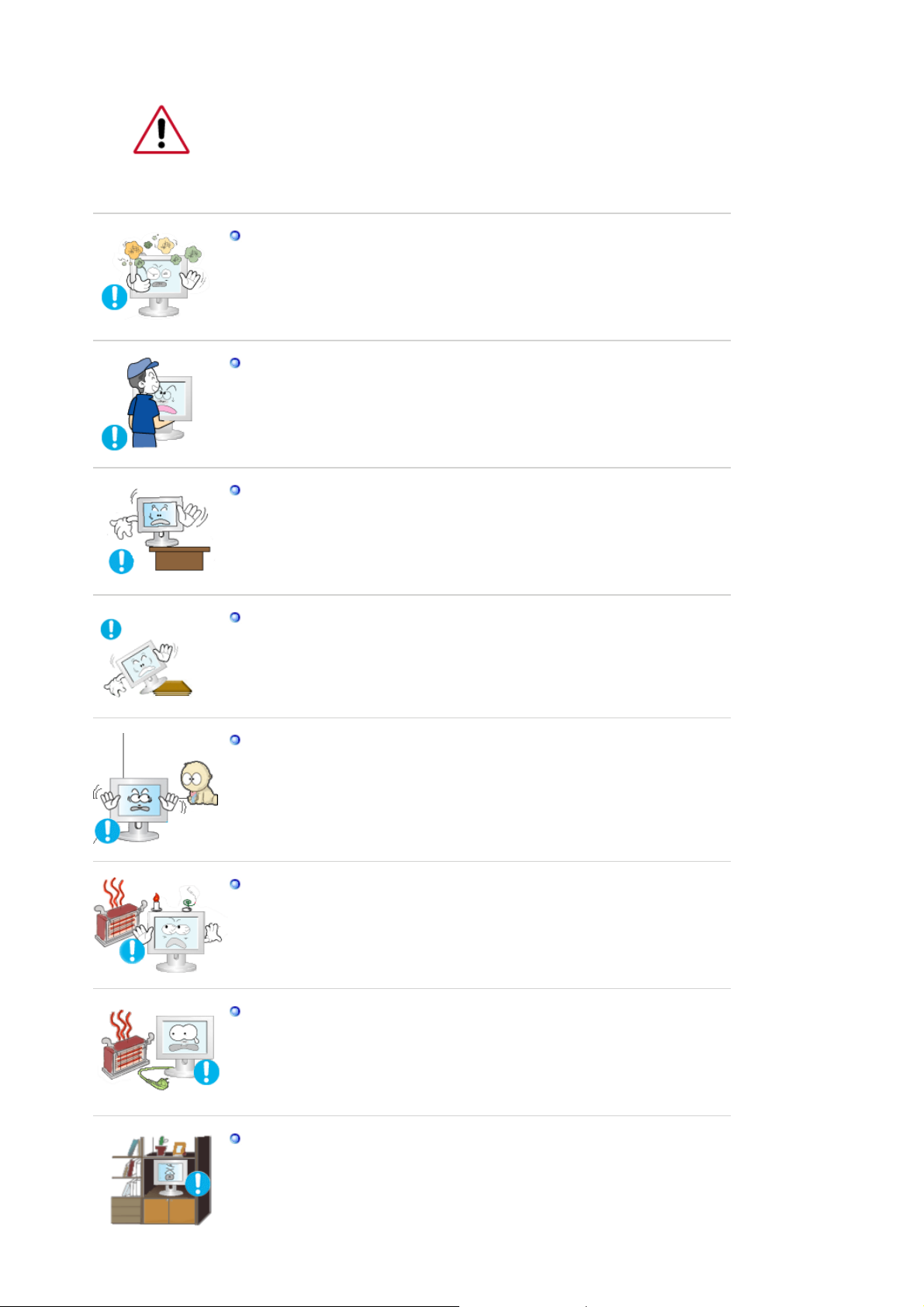
Vždy kontaktujte autorizované servisní středisko, pokud monitor instalujete v
místě s vysokou prašností, vysokými nebo nízkými teplotami, vysokou
vlhkostí, v místě, kde se používají chemikálie, a na místech s nepřetržitým
provozem, např. letiště, vlakové nádraží atd.
Pokud tak neučiníte, může to vést k vážnému poškození monitoru.
Monitor umístěte v prostředí s nízkou vlhkostí a minimem prachu.
z V opačném případě by uvnitř monitoru mohlo dojít ke zkratu nebo
požáru.
Při přemisťování monitoru dejte pozor, ať jej neupustíte.
Můžete tím způsobit jeho poškození nebo se zranit.
z
Nainstalujte základnu monitoru do vitríny nebo na polici tak, aby z ní
konec základny nevyčníval.
z Pád zařízení může vést k jeho poškození nebo způsobit poranění.
Neumisťujte výrobek na nestabilní nebo malé plochy.
Umístěte výrobek na rovnou, stabilní plochu, v opačném případě může
z
dojít k jeho pádu a zranění blízko se nacházejících osob, zejména dětí.
Neumísťujte výrobek na podlahu.
z Někdo, zvláště děti, by o něj mohl zakopnout.
Nepřibližujte k výrobku hořlavé předměty jako svíčky, insekticidy nebo
cigarety.
z Jinak může dojít k požáru.
Zajistěte dostatečnou vzdálenost napájecího kabelu od topných zařízení.
z Roztavená izolace může být příčinou úrazu elektrickým proudem nebo
požáru.
Výrobek neumisťujte na místa se špatnou ventilací, např. na polici na
knihy, do skříně atd.
z Zvýšení teploty uvnitř zařízení může způsobit požár.
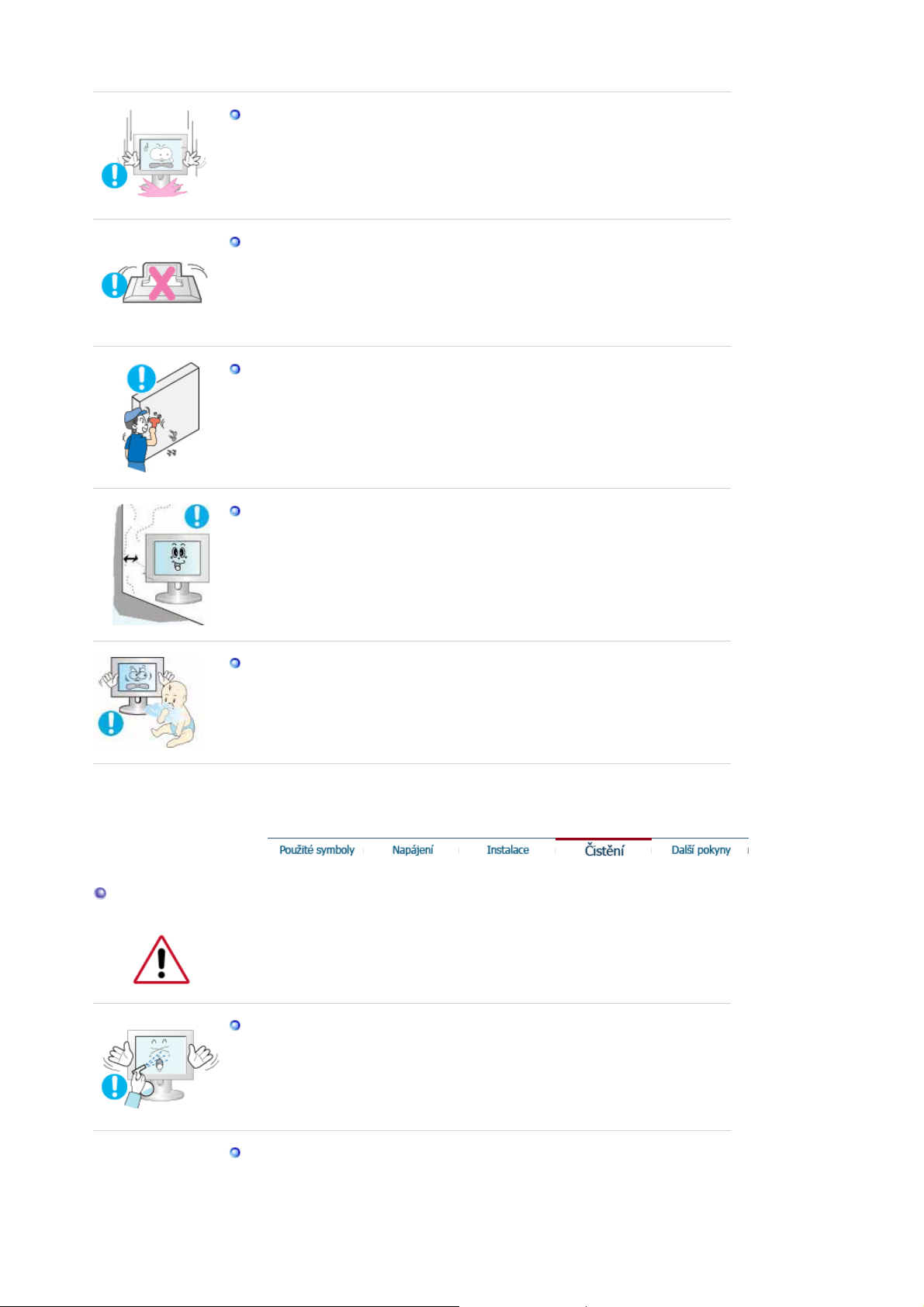
Pokládejte monitor opatrně.
z Při neopatrném zacházení jej můžete poškodit nebo zničit.
Nepokládejte monitor na obrazovku.
Můžete poškodit povrch obrazovky.
z
Instalaci nástěnné konzoly je třeba svěřit vyškolenému odborníkovi.
z Instalace neškolenou osobou může mít za následek zranění.
z Používejte vždy pouze montážní zařízení popsané v přiručce.
Při instalaci zařízení kvůli proudění vzduchu zajistěte, aby bylo umístěno
alespoň 10 cm od zdi.
Čistění
z Špatné větrání může způsobit zvýšení teploty uvnitř zařízení, což má za
následek zkrácení životnosti součástí a zhoršení výkonu.
Uchovejte plastový obal (sáček) mimo dosah dětí.
z Plastový obal (sáček) může při hře způsobit zadušení.
Čistíte-li skříň monitoru nebo obrazovku, používejte mírně navlhčený měkký
hadřík.
Nerozprašujte čisticí prostředek přímo na monitor.
z Mohou způsobit poškození, úraz elektrickým proudem nebo požár.
Používejte doporučený čisticí prostředek a měkký hadřík.
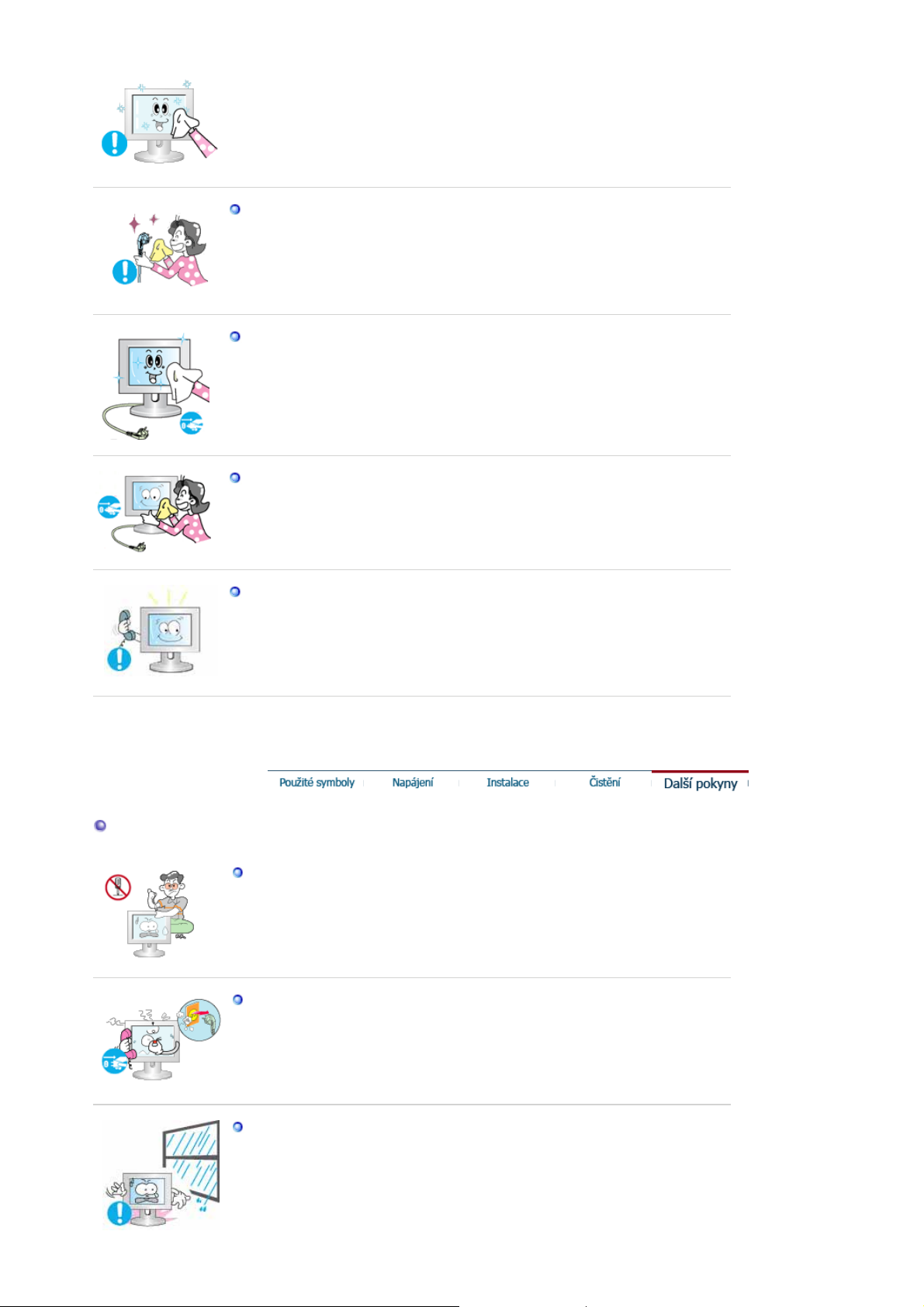
Zaprášené a špinavé konektory monitoru vyčistěte suchým hadříkem.
z Špinavý konektor může způsobit zásah elektrickým proudem nebo
požár.
Před čištěním výrobku jej odpojte od napájení.
z V opačném případě může dojít k úrazu elektrickým proudem nebo
požáru.
Vytáhněte zástrčku napájecího kabelu ze zásuvky a očistěte výrobek
měkkým suchým hadříkem.
z Nepoužívejte chemikálie jako vosk, benzen, alkohol, ředidla, insekticidy,
osvěžovače vzduchu, maziva nebo saponáty.
Jednou ročně svěřte monitor servisnímu nebo zákaznickému středisku k
vyčištění vnitřku.
Další pokyny
z Udržujte vnitřek monitoru v čistotě. Prach, který se nahromadí v
monitoru za dlouhou dobu používání, může způsobit jeho chybnou
funkci nebo požár.
Neodstraňujte kryt (nebo zadní část).
z Hrozí riziko zásahu elektrickým proudem nebo požáru.
z Svěřte opravu kvalifikovaným odborníkům.
Pokud monitor nepracuje normálně, zejména pokud se z jeho nitra
ozývají neobvyklé zvuky nebo je cítit zápach, okamžitě jej odpojte ze
zásuvky a zavolejte autorizovaného prodejce nebo servis.
z Hrozí riziko zásahu elektrickým proudem nebo požáru.
Výrobek neumisťujte na místa vystavená účinkům oleje, kouře nebo
vlhkosti; neumisťujte jej dovnitř vozidla.
z V opačném případě může dojít k chybné funkci monitoru nebo k zásahu
elektrickým proudem či požáru.
z Nepoužívejte monitor zejména v blízkosti vody nebo venku, kde může
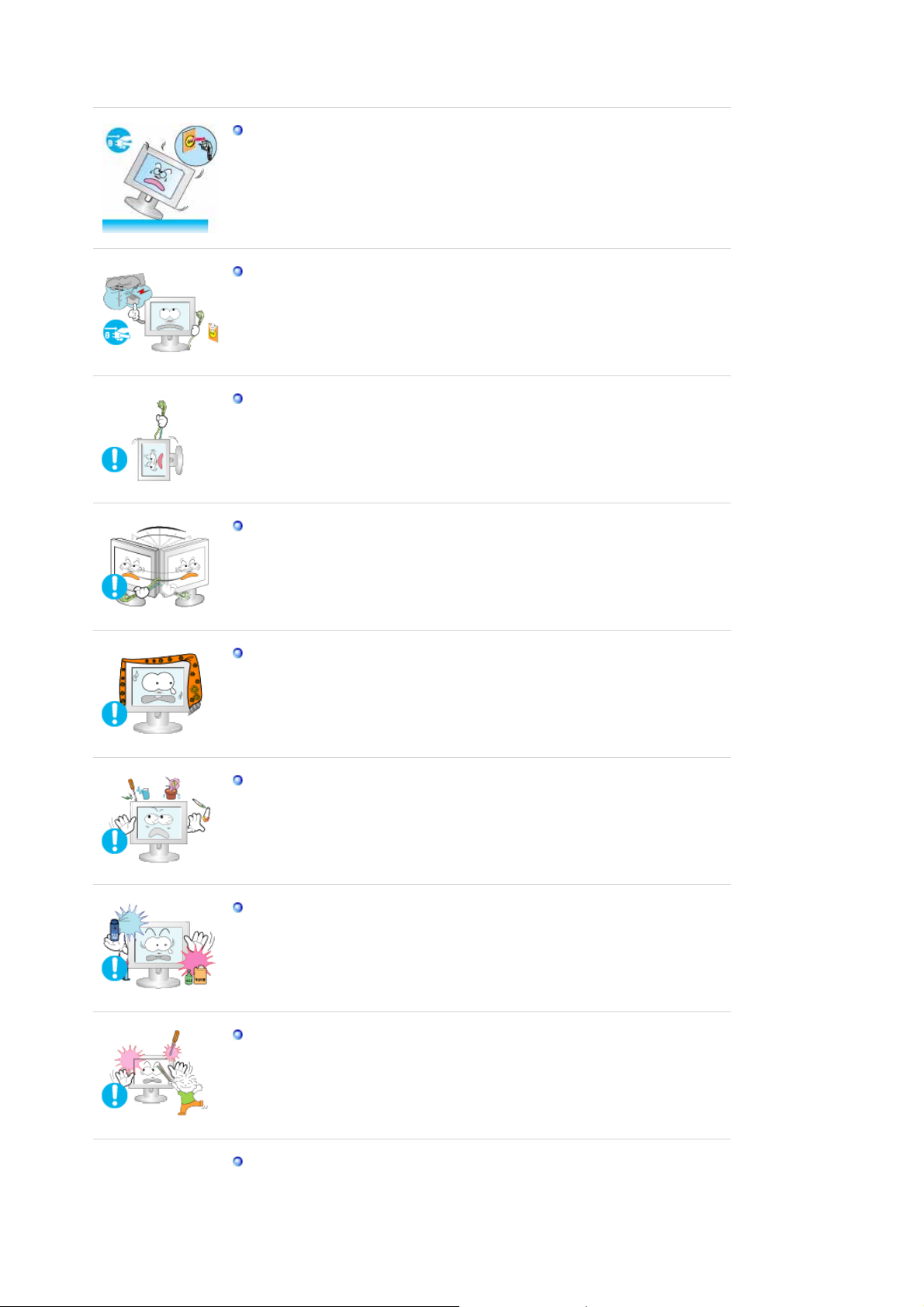
být vystaven působení deště nebo sněhu.
Pokud monitor spadne na zem nebo dojde k poškození jeho skříně,
vypněte jej a odpojte napájecí kabel. Potom zavolejte Servisní Středisko.
z V opačném případě může dojít k chybné funkci monitoru nebo k zásahu
elektrickým proudem či požáru.
Odpojte monitor ze zásuvky, pokud jej nebudete dlouhou dobu používat
nebo je-li venku bouřka a blýská se.
z V opačném případě hrozí riziko zásahu elektrickým proudem nebo
požár.
Nepokoušejte se přesouvat monitor taháním za napájecí nebo signální
kabel.
z Může to způsobit přetržení kabelu, zásah elektrickým proudem nebo
požár v důsledku poškození kabelu.
Nikdy nevkládejte do otvorů monitoru žádné kovové předměty.
z Může to způsobit zásah elektrickým proudem, požár nebo úraz.
Nezakrývejte větrací otvory skříně monitoru.
Nedostatečné větrání může způsobit poruchu monitoru nebo požár.
z
Nepokládejte na monitor žádné těžké předměty.
z Hrozí riziko zásahu elektrickým proudem nebo požáru.
z Pokud do monitoru vnikne cizí látka, odpojte napájecí kabel a
kontaktujte Servisní středisko.
Neumísťujte v blízké vzdálenosti od výrobku výbušné chemické spreje
nebo hořlavé látky.
z Může to způsobit výbuch nebo požár.
Udržujte monitor mimo dosah jakýchkoli zdrojů magnetického pole.
z V opačném případě může dojít k barevným a tvarovým deformacím
obrazu.
Nevkládejte do ventilačních otvorů a zdířky pro sluchátka a A/V zařízení
kovové ani hořlavé předměty (vrtáky, dráty, papíry, zápalky)
z Můžete tím způsobit požár nebo úraz elektrickým proudem. Pokud do
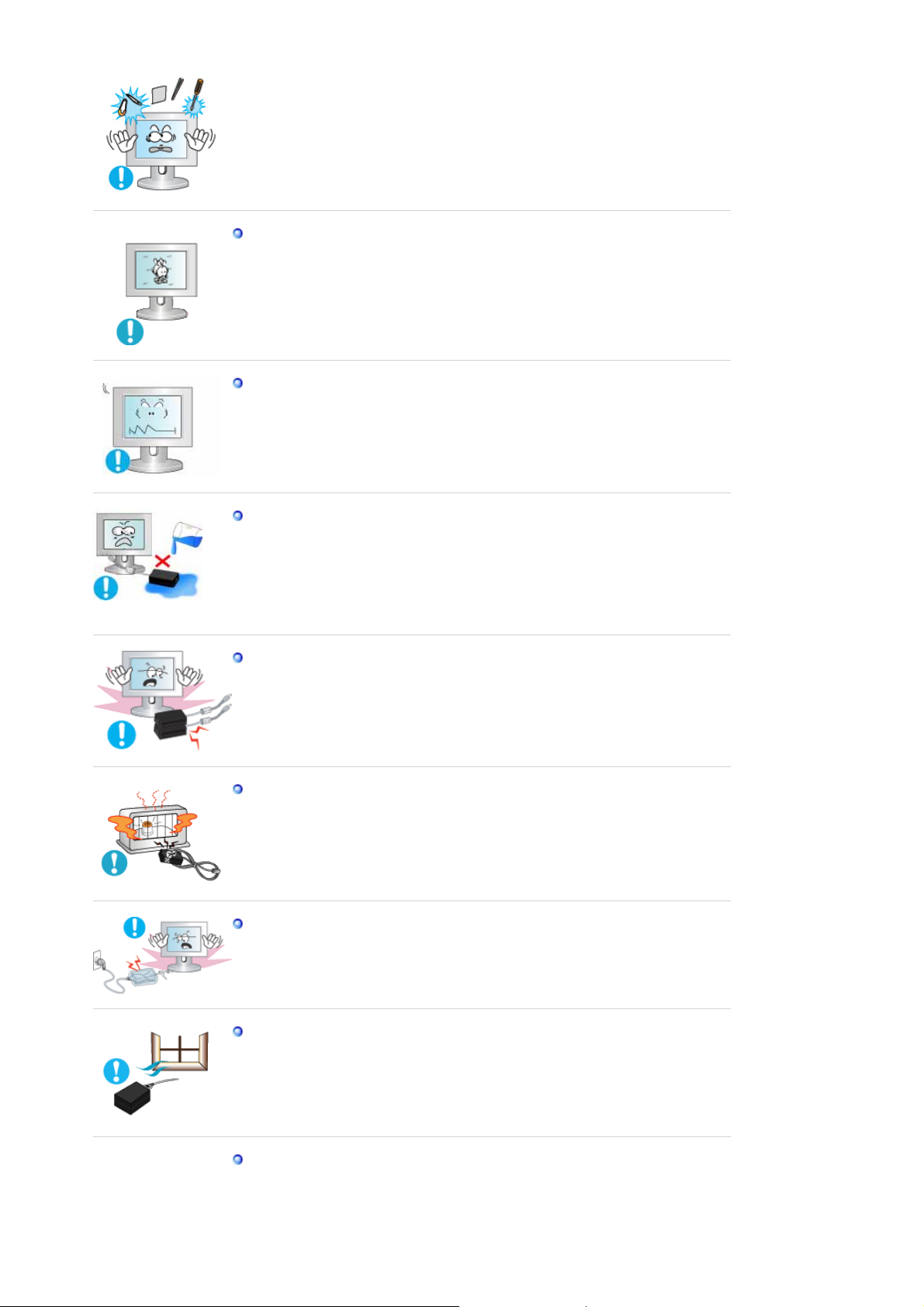
zařízení vniknou cizí látky nebo voda, vypněte zařízení, vytáhněte
zástrčku z elektrické zásuvky a kontaktujte Servisní Středisko.
Pokud je na obrazovce monitoru po velmi dlouhou dobu zobrazen jeden
nepohyblivý obraz, mohou na ní zůstat jeho zbytky nebo stíny.
z Potřebujete-li se vzdálit od monitoru na delší dobu, přepněte jej do
režimu s šetřením energie nebo aktivujte spořič obrazovky.
Nastavte rozlišení a frekvenci na hodnoty odpovídající modelu
monitoru.
z Nevhodné rozlišení může způsobit nedostatečnou kvalitu obrazu.
19" (48 cm) - 1280 X 1024
Adaptörün suyla temas etmemesine ve ýslanmamasýna dikkat edin.
z Bu durum, adaptörün dođru çalýţmamasýna, elektrik çarpmasýna veya
yangýna neden olabilir.
z Adaptörün su yakýnýnda veya dýţarýda, özellikle yađmur veya kar
yađarken kullanmayýn.
z Yerleri su ile temizlerken adaptörün ýslanmamasýna dikkat edin.
Udržujte všechny síťové adaptéry odděleně.
z Nebezpečí vzniku požáru.
Držte síťový adaptér z dosahu jakýchkoli zdrojů tepla.
z Nebezpečí vzniku požáru.
Před použitím odstraňte ze síťového adaptéru vinylový sáček.
z Nebezpečí vzniku požáru.
Udržujte vždy síťový adaptér v dobře větraném prostoru.
Nepřetržité sledování monitoru z příliš malé vzdálenosti může způsobit
poškození zraku.
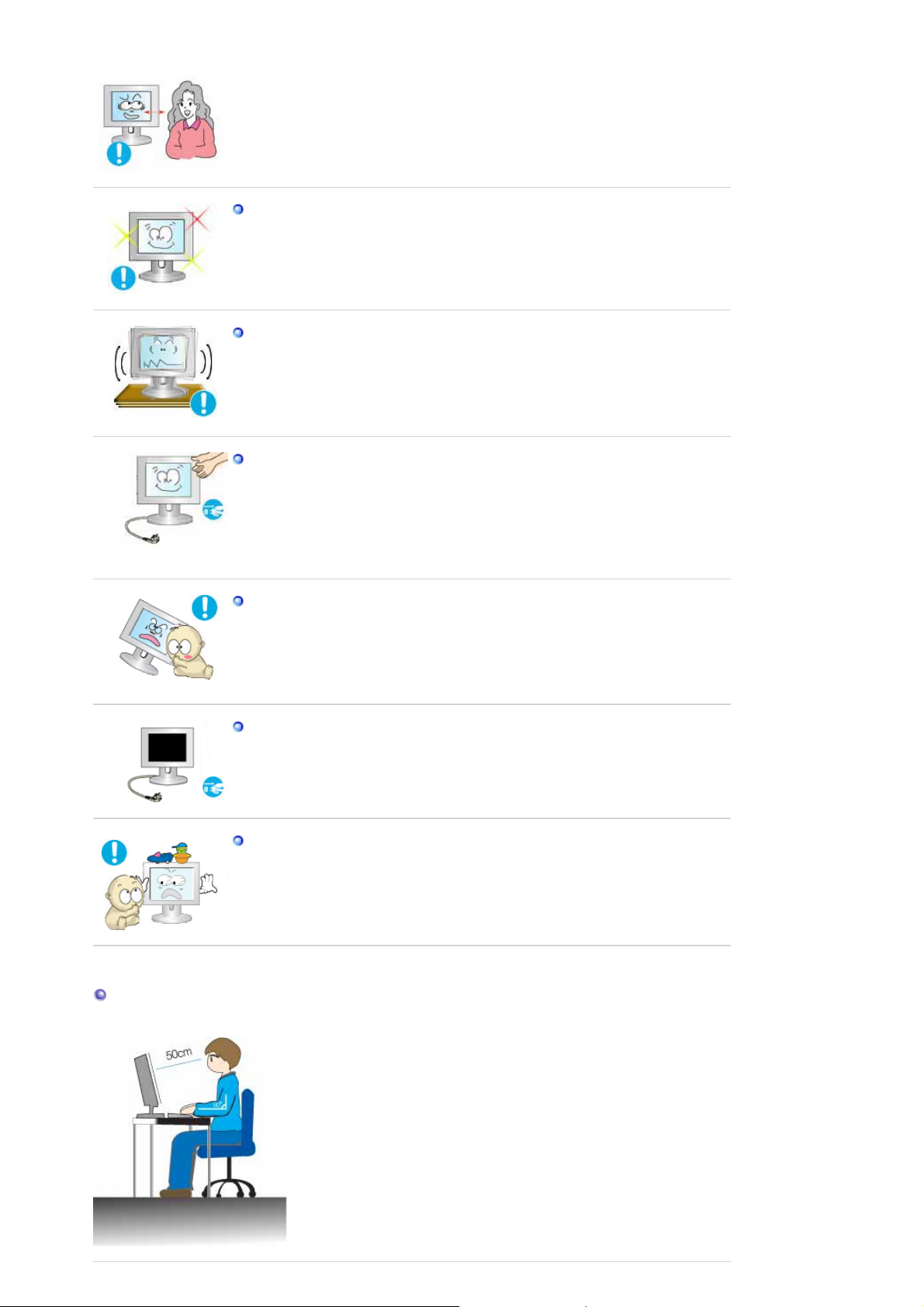
j
Po každé hodině práce s monitorem si dopřejte alespoň pětiminutovou
přestávku, abyste snížili namáhání očí
.
Neinstalujte zařízení na nestabilní, nerovný povrch nebo na místo
vystavené vibracím.
z Pád zařízení může vést k jeho poškození nebo způsobit poranění.
Použití zařízení v místech vystavených vibracím může vést k snížení
životnosti zařízení nebo k jeho vzplanutí.
Pokud monitor přemisťujete, vypněte jej a odpojte napájecí kabel.
Před přenášením se ujistěte, že jsou všechny kabely, včetně anténního
kabelu a kabelů propojujících monitor s jinými zařízeními, odpojeny od
monitoru.
z Neodpojení kabelů může vést k jejich poškození, k požáru nebo zásahu
elektrickým proudem.
Umístěte výrobek mimo dosah dětí, protože by ho mohly poškodit tím,
že se na něj budou zavěšovat.
z Výrobek může při pádu způsobit zranění, nebo dokonce i smrt.
Pokud výrobek po delší dobu nepoužíváte, odpojte jej od elektrické sítě.
z V opačném případě může dojít k zahřívání způsobenému
nahromaděnými nečistotami nebo poškozenou izolací, což může vést k
úrazu elektrickým proudem nebo požáru.
Na výrobek neumísťujte oblíbené předměty vašich dětí (nebo cokoli
iného, co by je mohlo uvést v pokušení).
z Děti by se mohly pokusit na výrobek vyšplhat a předmět získat. V
takovém případě by mohlo dojít k pádu výrobku a ke způsobení zranění
nebo smrti.
Správný posez při používání monitoru
z Dopřejte unaveným očím každou hodinu 10minutovou
přestávku.
z Umístěte monitor tak, aby byly vaše oči o něco výše než panel.
z Adjust the LCD screen panel angle so that the panel faces
downwards.
z Nastavte LCD panel tak, aby docházelo co nejméně k odrazům
světla.
z Držte paže vodorovně s podlahou a lehce položte ruce na
klávesnici.
z Umístěte monitor nebo nastavte židli tak, aby byly vaše oči o
něco výše než panel.
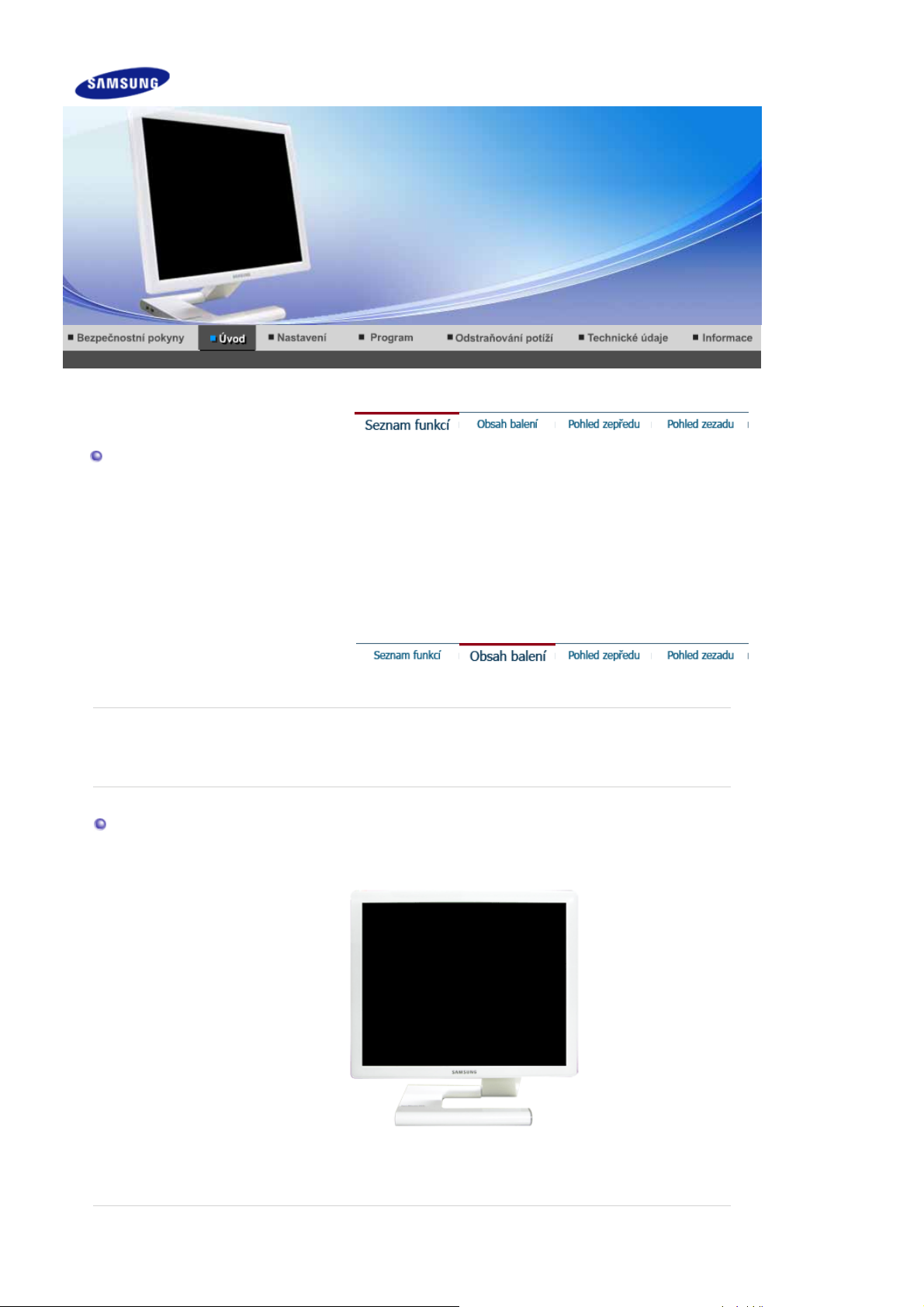
p
r
Seznam funkcí
z Magic Contrast : Nastavuje kontrast pro tmavé barvy s poměrem 1500:1.
Magic Speed : Zajišťuje čistou obrazovku bez falešných obrazů (tzv. afterimage) při
z
z Magic Stand : Nabízí široký rozsah nastavení výškově stavitelného stojanu (až 60 mm).
z Magic Rotation: Umožňuje automatické nastavení obrazovky tak, aby vyhovovala úhlu
vysoké rychlosti odezvy 6 ms.
monitoru při jeho změně pomocí funkce otáčení.
Obsah balení
Přesvědčte se, zda jsou k monitoru přiloženy níže uvedené součásti.
Pokud nějaká součást chybí,kontaktujte svého prodejce.
Chcete-li zakou
it volitelné doplňky, obraťte se na nejbližšího prodejce.
Monito

prog
y
g
Příručka
Kabel
Další pokyn
Průvodce rychlým
nastavením
kabel „DVI - D-SUB
Kabel DVI
Záruční list
(Není k dispozici ve všech
zemích.)
“
Napájecí kabel Síťový adaptér
Příručkou uživatele,
ovladačem monitoru,
programem Natural Color,
ramem AutoRotation
Spolu s výrobkem nepoužívejte jiné než stanovené kabely, jako jsou například kabely
DVI/D-Sub a DVI. Doplňkový kabel DVI/D-Sub nebo DVI můžete zakoupit u svého místního
prodejce.
Pohled zepředu
Cleanin
Cloth
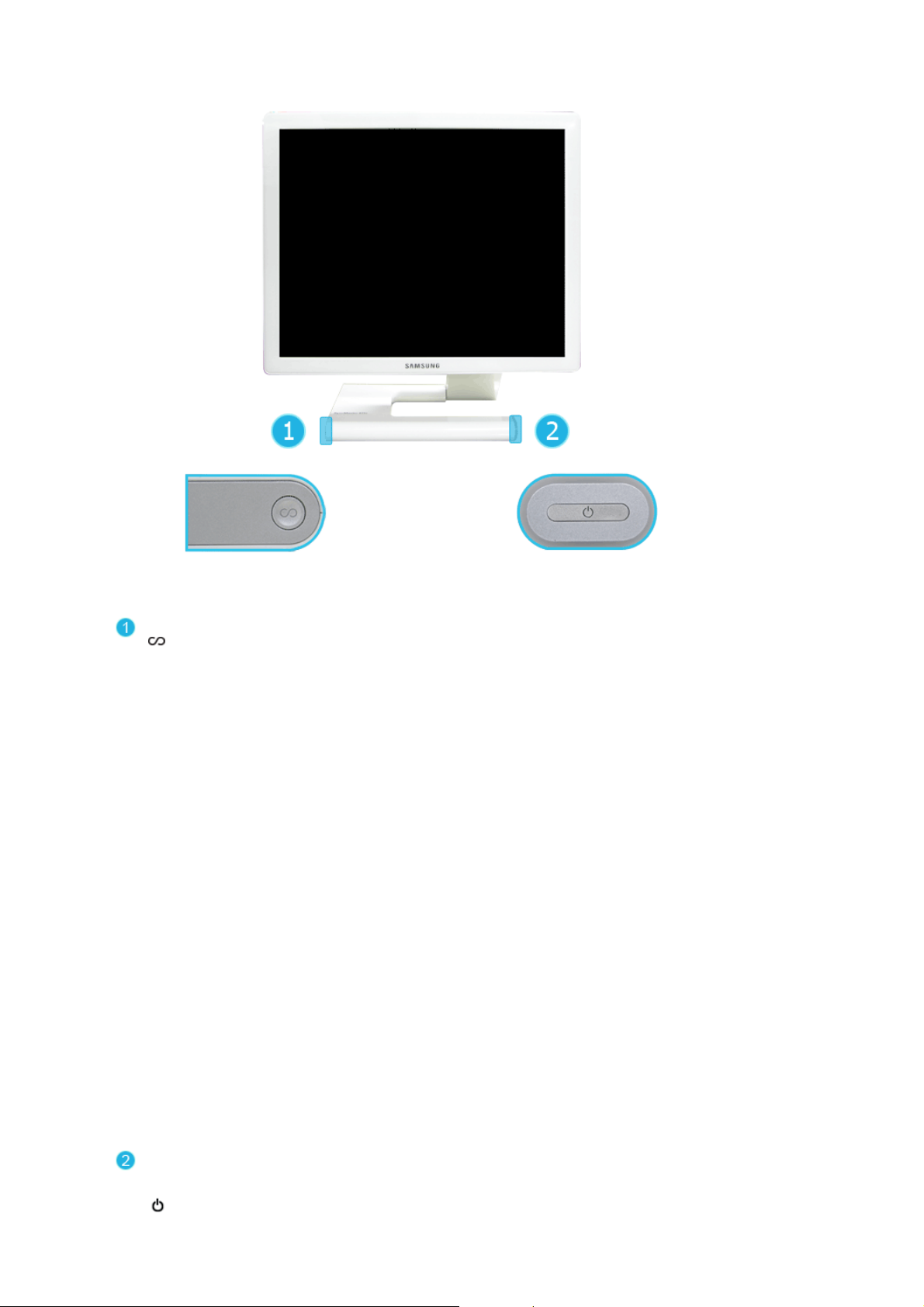
Customized Key
[]
Uživatelskému tlačítku můžete přiřadit funkci podle svých požadavků.
(Funkce uživatelské klávesy)
Způsob nastavení : MagicTune → Volitelné → Custom Key →
MagicBright, MagicColor, Auto Setup, Source Select, Color Tone
1) MagicBright
MagicBright je nová funkce poskytující optimální prostředí pro
zobrazení, závisející na obsahu sledovaného obrazu. V současnosti
jsou k dispozici 7 různé režimy: Custom, Text, Internet, Game, Sport a
Movie, Dynamic Contrast. Každý režim má vlastní přednastavenou
úroveň jasu. Jedno ze 7 nastavení můžete snadno zvolit pomocí
tlačítka 'MagicBright'.
>>Kliknite ovdje za prikaz animacije.
2) MagicColor
MagicColor je nová technologie vyvinutá společností Samsung, která
umožňuje zdokonalení digitálního obrazu a jasnější zobrazení
přirozených barev bez vlivu na jeho kvalitu.
>>Kliknite ovdje za prikaz animacije.
3) Auto Setup
Pritisnite ovaj gumb za automatsko podešavanje dolaznog Analog
signala.
>>Kliknite ovdje za prikaz animacije.
4) Source Select
Vyberte signál video. (Pouze v režimu Analog/Digital)
>>Kliknite ovdje za prikaz animacije.
5) Color Tone
Můžete změnit tón barvy.
>>Kliknite ovdje za prikaz animacije.
Kontrolka
napájení /
Vypínač napájení
[]
Při běžných provozních podmínkách kontrolka svítí modře a bliká při
ukládání nastavení monitoru.
Tímto tlačítkem lze vypnout a zapnout monitor, měnit zdroj signálu nebo
provést Auto Adjustment.
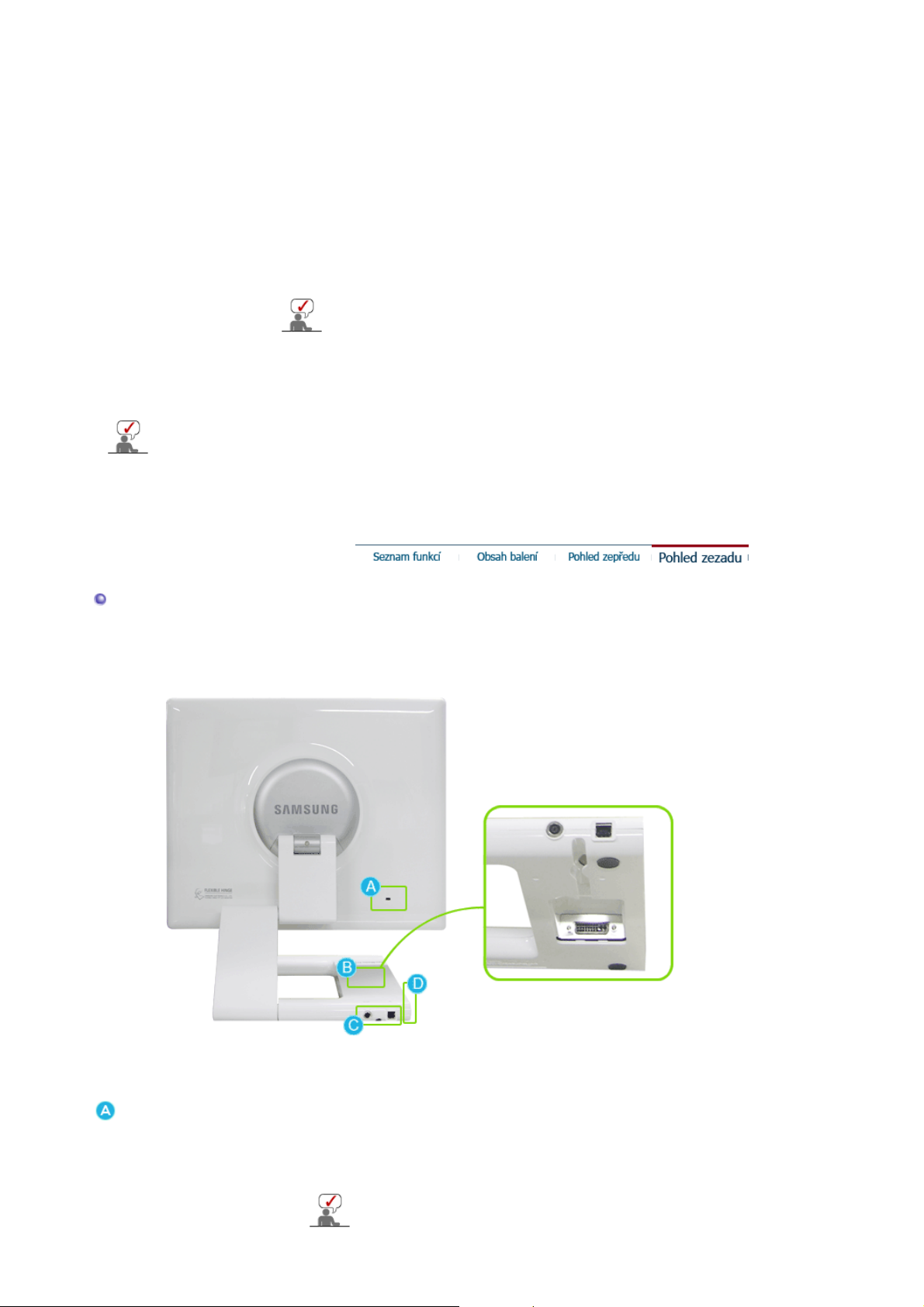
V části PowerSaver této příručky naleznete další informace o funkcích pro úsporu energie.
Nepoužíváte-li monitor nebo necháváte-li jej po delší dobu bez dozoru, vypněte jej.
1) Zapnutí/vypnutí
Po stisknutí vypínače se monitor zapne/vypne.
>>Kliknite ovdje za prikaz animacije.
2) Vstupní zdroj
Po stisknutí vypínače se může vstupní zdroj změnit na Analog nebo
Digital, což je doprovázeno jedním bliknutím modré kontrolky.
>>Kliknite ovdje za prikaz animacije.
3) Automatické nastavení
Po stisknutí vypínače se spustí funkce Auto Adjustment, což je
doprovázeno dvěma bliknutími modré kontrolky. (Pouze v režimu
Analog)
>>Kliknite ovdje za prikaz animacije.
Tlačítka na pravé straně monitoru jsou citlivá na dotyk.
Tlačítko stiskněte mírným tlakem prstu.
Pohled zezadu
(Zadní strana různých výrobků se může lišit.)
Kensington Lock :
Kensington lock je uređaj koji se koristi za fizičko fiksiranje sustava
kad ga koristite na javnom mjestu. (Uređaj za zaključavanje se
kupuje odvojeno.)
Za korištenje uređaja za zaključavanje obratite se nadležnima
na prodajnom mjestu.
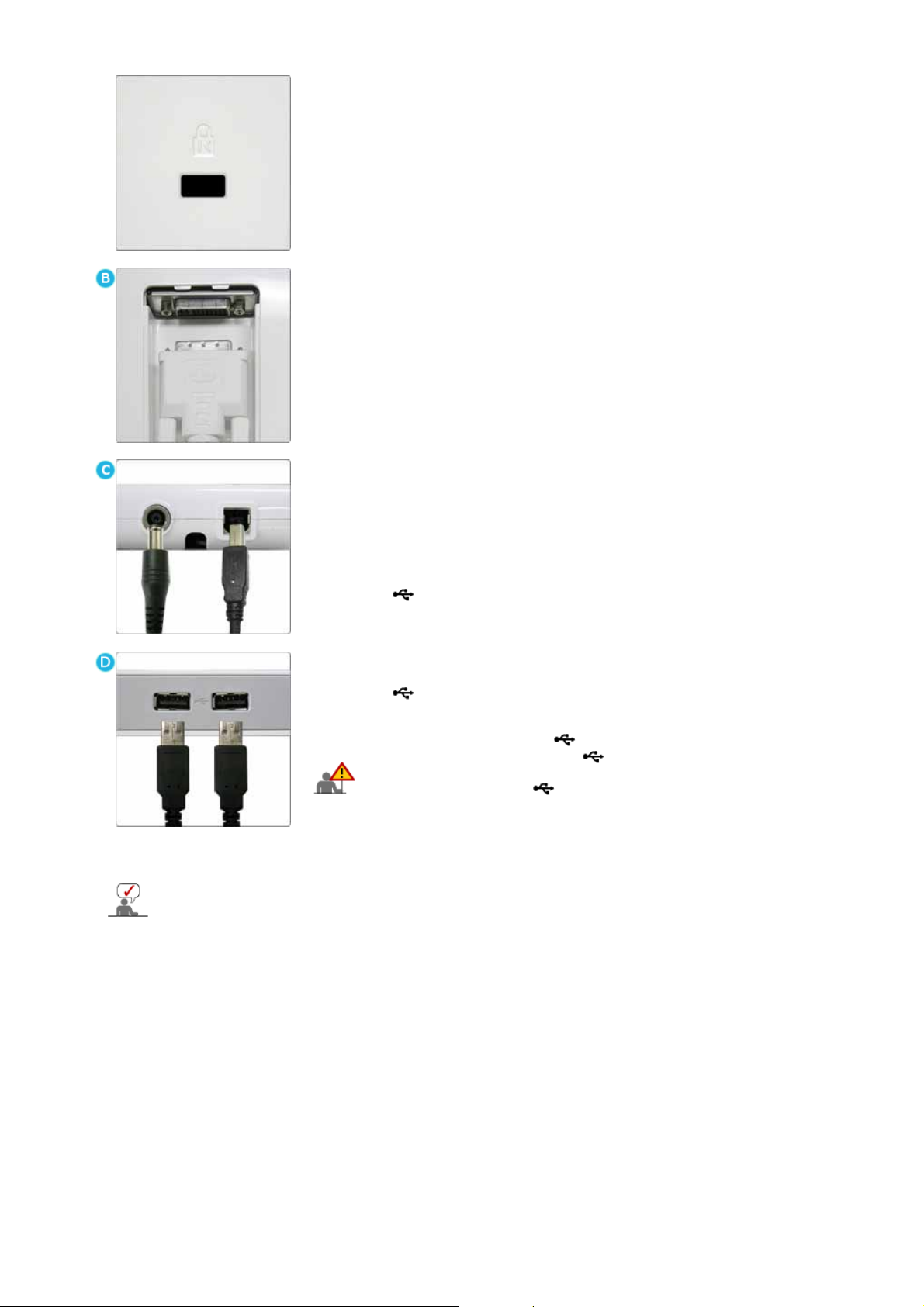
j
DVI :
Připojte konektor
DC 12V :
Připojte přívodní šňůru stejnosměrného elektrického zdroje a potom
UP (Upstream port USB ):
monitoru k počítači pomocí kabelu DVI/D-Sub.
DVI
i připojte k odpovídajícímu portu pro napájecí kabel.
Propojte port
USB.
DOWN (Downstream port USB):
Propojte port
USB.
V části Připojení monitoru naleznete další informace o propojení kabelů.
monitoru a port USB počítače pomocí kabelu
UP
DOWN
z
Pokud chcete používat DOWN (Výstupní port)
monitoru a zařízení USB pomocí kabelu
musíte jej propojit kabelem UP (Vstupní
kabel ) k počítači.
z
Pro propojení portu UP monitoru a portu USB
počítače použijte pouze kabel USB dodaný spolu
s monitorem.
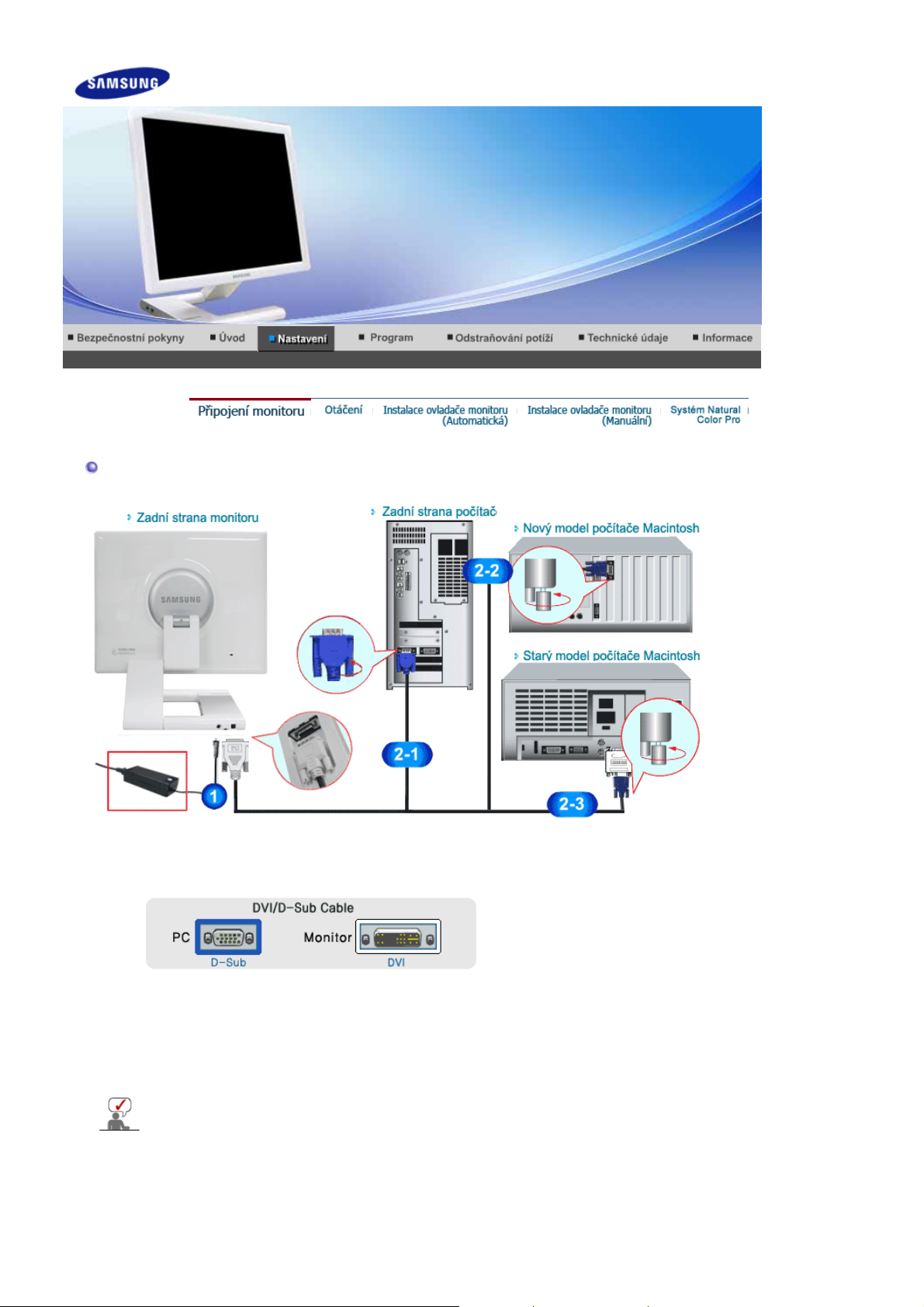
Připojení monitoru
1.
2-1.
2-2.
2-3.
3.
Připojte přívodní šňůru stejnosměrného elektrického zdroje a potom ji připojte k
odpovídajícímu portu pro napájecí kabel.
Použití digitálního D-Sub( analogové ) konektoru na grafickém adaptéru.
Připojte konektor
Připojení k počítači Macintosh
Monitor lze připojit k počítači Macintosh pomocí propojovacího kabelu „DVI - D-SUB“ .
Monitor lze připojit ke staršímu modelu počítače Macintosh pomocí speciálního adaptéru.
Zapněte počítač a monitor. Objeví-li se na obrazovce monitoru obraz, instalace je hotova.
Je-li monitor správně připojen pomocí kabelu DVI a přesto na obrazovce není žádný nebo je
zmatený obraz, zkontrolujte, zda není monitor nastaven na analogový režim. Nyní stiskněte
vypínač na pravé straně monitoru nebo uživatelské tlačítko nalevo, aby znovu proběhla
kontrola vstupních signálů.
monitoru ke konektoru počítače pomocí kabelu DVI/D-Sub.
DVI
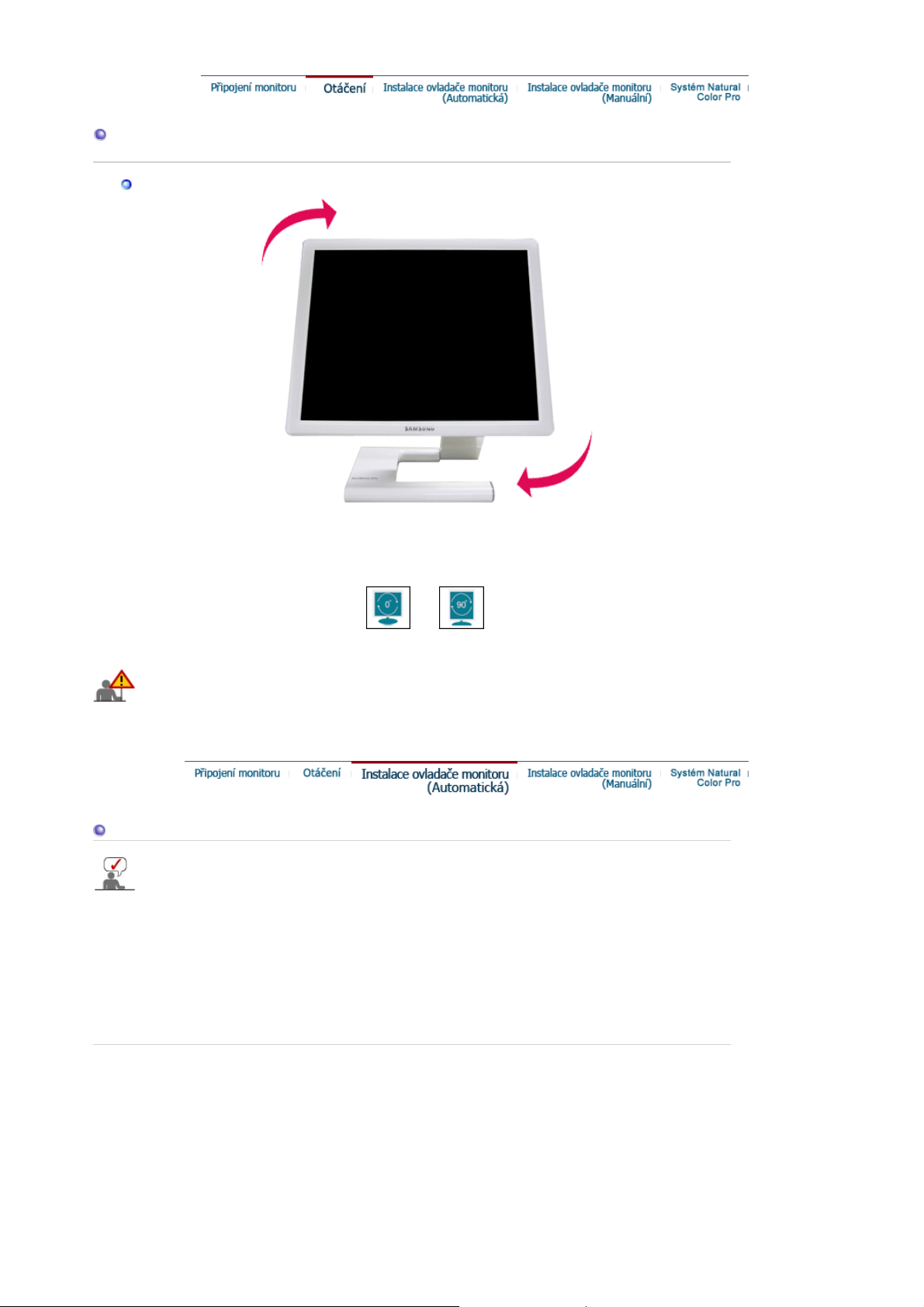
Otáčení
)
j
j
Otáčení
(Pokud monitor otáčíte na výšku, na obrazovce se zobrazí úhel otočení.)
0
°
90
°
Při otáčení obrazovky dejte pozor na to, aby byl sklon monitoru 45 až 65 stupňů tak, aby se
nedotýkal podlahy. Při naklánění obrazovky dozadu nesmí být sklon větší než 65 stupňů.
Instalace ovladače monitoru (Automatická
Jste-li vyzvání operačním systémem k instalaci ovladače monitoru, vložte do
ednotky CD-ROM disk CD, který je součástí dodávky monitoru. Proces instalace
ovladače se pro různé operační systémy liší. Postupujte tedy podle pokynů pro
operační systém, který používáte.
Připravte si volnou disketu nebo určitou část místa na disku a stáhněte soubor ovladače z
edné z níže uvedených webových stránek.
z Webové stránky: http://www.samsung.com/ (celý svět)
http://www.samsung.com/monitor/ (U.S.A)
http://www.sec.co.kr/monitor/ (Korea)
http://www.samsungmonitor.com.cn/ (Čína)
1. Vložte disk CD do jednotky CD-ROM.
2. Klepněte na
"Windows"
3. Ze seznamu vyberte model monitoru a potom klepněte na tlačítko
.
.
"OK"
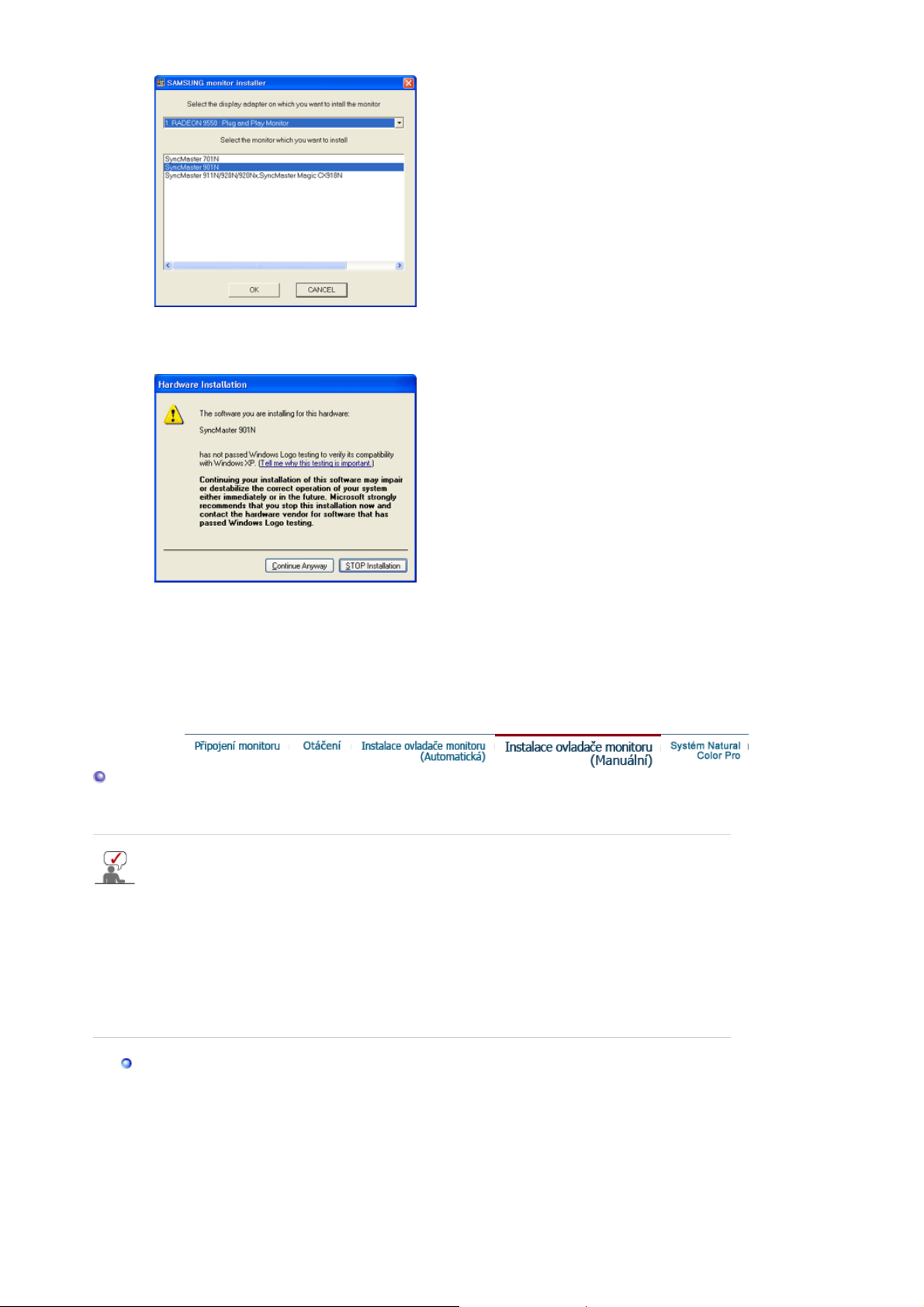
í
)
j
j
4. Pokud se zobrazí následující okno se zprávou, klepněte na tlačítko
Anyway“ (Přesto pokračovat)
Microsoft
®
Windows® XP)
. Poté klepněte na tlačítko
. (Operační systém
“
„OK
„Continue
Tento ovladač monitoru je certifikován, proto je označen logem MS a proto nemůže poškodit
operační systém. Certifikovaný ovladač bude k dispozici na domovské stránce Samsung
Monitor Homepage
http://www.samsung.com/.
5. Instalace ovladače monitoru je hotova.
Instalace ovladače monitoru (Manuáln
Windows XP | Windows 2000 |Windows Me |Windows NT | Linux
Jste-li vyzvání operačním systémem k instalaci ovladače monitoru, vložte do
ednotky CD-ROM disk CD, který je součástí dodávky monitoru. Proces instalace
ovladače se pro různé operační systémy liší. Postupujte tedy podle pokynů pro
operační systém, který používáte.
Připravte si volnou disketu nebo určitou část místa na disku a stáhněte soubor ovladače z
edné z níže uvedených webových stránek.
z Webové stránky: http://www.samsung.com/ (celý svět)
http://www.samsung.com/monitor/ (U.S.A)
http://www.sec.co.kr/monitor/ (Korea)
http://www.samsungmonitor.com.cn/ (Čína)
Operační systém Microsoft® Windows® XP
1. Vložte disk CD do jednotky CD-ROM.
2. Klepněte na tlačítko "
".
témata
" —>, dále na položku "
Start
Ovládací panely
" a na ikonu "
Vzhled a
